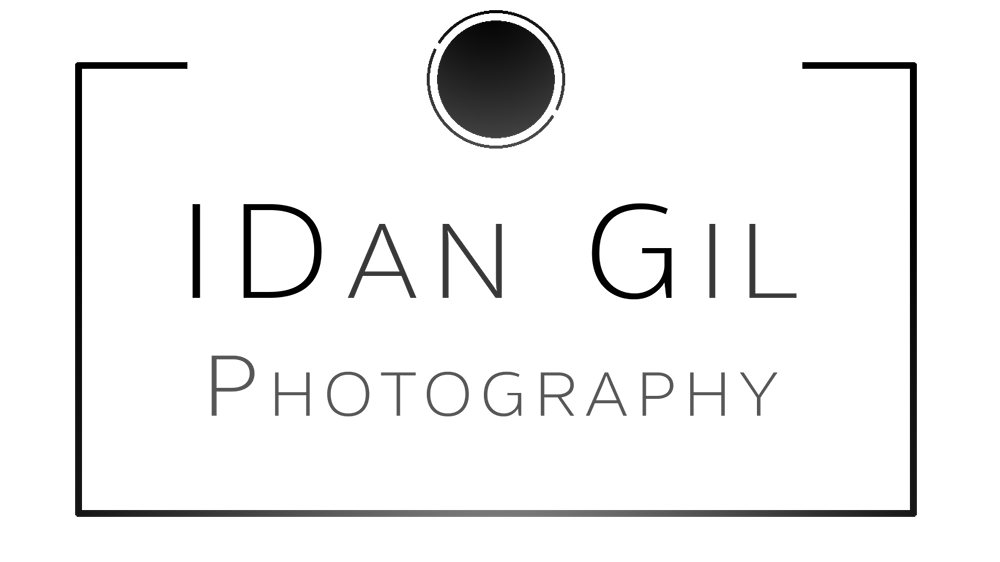טיפים לעריכת תמונות בפוטושופ
אדובי פוטושופ היא תוכנת עריכה גרפית הנפוצה ביותר בשוק עיבוד התמונות. אספנו כמה טיפים שישדרגו לכם את העריכה בפוטושופ
חבל לאסו
מה השימוש של כלי חבל הלאסו המגנטי? החבל שנמצא בלוח הכלים של פוטושופ, הוא בעצם הכלי הכי שימושי בעריכת וחיתוך תמונות. מחפשים להוריד רקע לבן מתמונה, סביר שתשתמשו בחבל לאסו
הכלי הזה עוזר לכם לסמן חלק יחסית מדויק של התמונה שאתם רוצים לערוך, ואז ניתן בקלות למחוק את החלק הנבחר או להשאיר רק אותו. לדוגמא, ניתן לבחור ולהפריד תמונה של מוצר מהרקע שבו הוא צולם. חבל הלאסו יודע להעריך איפה האובייקט מתחיל ואיפה הוא נגמר, דבר שחוסך המון זמן לעומת בחירה ידנית של קצוות הסימון
בעזרת כלי חבל הלאסו תוכלו גם לבחור אזורים ספצפים להעתיק ולהדביק אותם בצורה כזאת שתכסה את התמונה שרציתם להסתיר בלי שישימו לב
מחיקת אלמנטים מהתמונה בעזרת פוטושופ
מברשת ריפוי
רוב האנשים מכירים את הפוטושופ בזכות הכלי הזה, מברשת הריפוי נוצרה כדי להסיר נקודות ופגמים קטנים בעור מתמונות, בעצם לשפר מראה של כל אחת ואחד. פשוט הניחו את המברשת מעל האזור שתרצו "להסיר" מהתמונה, וודאו שהמברשת מעט גדולה יותר מהפגם ולחצו על העכבר. פוטושופ דוגמת צבע מסביב לנקודה וגורמת לה להעלם כמו קסם
עריכת רקע בתמונות מוצר
הגדלת היסטוריית עריכה
אחד הדברים הכי חשובים בפוטושופ זה היכולת לחזור אחורה על פעולות שנעשו, בשביל לעשות זאת, עבורו אל עריכה, העדפות, ביצועים, כדאי לשנות את מספר מצבי ההיסטוריה עד למקסימום של 1000. קחו בחשבון שזה מהלך שיכול להשפיע על מהירות המחשב
עולם של צבעים
עם כלי העריכה בצורת משפך טיפות עיניים אפשר לדגום צבעים גם מחוץ לפוטושופ. פשוט בחרו בכלי מסרגל הכלים, והזיזו את חלון הפוטושופ לצד, כעת תוכלו לדגום צבע מאיפה שתרצו, מתמונות או מהאינטרנט
טריק שחור ולבן
בטאב שכבות בצד ימין של המסך ניתן להוסיף שכבה של שחור לבן על התמונה, מה שיגרום לכל תמונה להפוך לתמונה בסגנון ישן תוך שנייה, בעזרת הסליידרים בפאנל תכונות תוכלו לשנות את בהירות הצבעים השחורים והלבנים בתמונה ולבחור את הגוונים שהכי מתאימים
רשימת מקשי קיצור מומלצים
Cmd / Ctrl + Shift + Alt + E יתמזג עותק של כל השכבות
F עברו ברקעים של סביבת עבודה
X שנה את צבעי החזית והרקע שלך
D אפס את צבעי החזית והרקע לשחור-לבן
] ו- [ שנה את גודל קצה המברשת שלך
Cmd / Ctrl + J שכפל שכבה או בחירה
מקש הרווח - לחץ את הרווח וגרור כדי לנווט סביב התמונה
TAB מסתיר או מציג את כל החלוניות והכלים
Cmd / Ctrl + T שנה שכבה
Cmd / Ctrl + E מיזג את השכבה שנבחרה למטה, או מיזג כמה שכבות מודגשות
Cmd / Ctrl / Ctrl + Shift + Opt + S שמור לאינטרנט ומכשירים
Cmd / Ctrl + L תיבת הרמות מעלה
Cmd / Ctrl + T פתח את כלי הטרנספורמציה בחינם
Cmd / Ctrl + M עקומות פתוחות
Cmd / Ctrl + B ערוך איזון צבעים
Cmd / Ctrl + Shift + Opt + C קנה מידה של התמונה למצב המועדף עליך
Cmd / Ctrl + Opt + G צור מסיכת גזירה
Cmd / Ctrl + 0 התאם על המסך
Cmd / Ctrl + Shift +> / <הגדל / להקטין את גודל הטקסט שנבחר ב -2 נקודות
Cmd / Ctrl + Option + Shift -> / <הגדל / להקטין את גודל הטקסט שנבחר ב -10 נקודות
] / [ הגדל / הקטן את גודל המברשת
Shift + F5 מלא את הבחירה
} / { להגדיל / להקטין את קשיות המברשת
, / . מברשת קודמת / הבאה
</> מברשת ראשונה / אחרונה
Cmd / Ctrl + ] הבא שכבות קדימה
Cmd / Ctrl + [ שלח את השכבה בחזרה
Cmd / Ctrl + Shift + [ שלח שכבה לתחתית הערימה
Cmd / Ctrl + Shift + ] הביאו את השכבה לתחתית הערימה
סטודיו לצילום מקצועי עידן גיל - מגזין צילום עידן גיל מאמרים ותוכן מעולם הצילום. סטודיו צילום מקצועי המתמחה בצילומי בתים, דירות, חדרים, מבנים, ארכיטקטורה, אדריכלות ועוד.